win10怎么给视频截图|win10视频截图的方法
更新时间:2016-12-20 09:31:27作者:ujiaoshou
给视频截图是我们经常会遇到的情况,大多数人都是利用各种第三方截图软件给视频截图的,但是其实win10系统已经自带了该功能,如何操作呢?下面小编就跟大家说说win10怎么给视频截图。
win10视频截图的方法:
1、如果大家还没有安装win10系统,那么截图方法也是有好多种的,比如借用360浏览器可以实现,在浏览器右上角点击"更多",然后就可以看到"截图"选项;
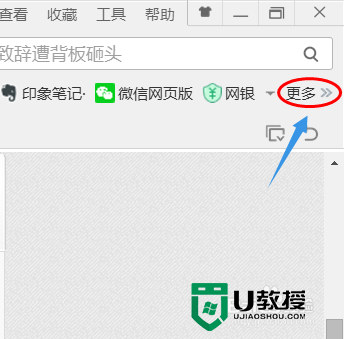
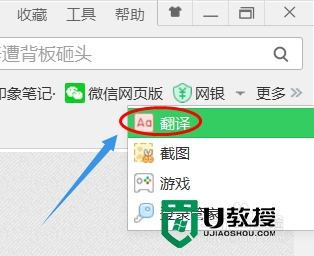
2、点击一下就可以抓去网页上的区域了,当然我们也可以设置快捷键,但是这种方法有很多不足,比如截图效果不好、操作起来不方便等,此时我们就要用到win10自带的截图功能了,选择要播放的视频以后右键鼠标,选择"打开方式"-"照片",如下图;
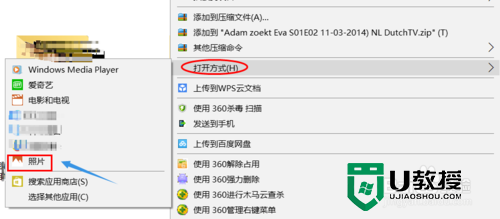
3、此时刚才的视频就可以播放了,这也是win10才有的新功能,之前的照片查看器是无法播放视频的,播放效果如下...
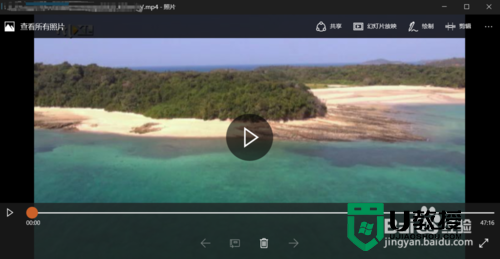
4、在查看器的右上角有一个省略号图标,点击之后就会弹出几个选项,其中有一项为"保存来自视频的照片",如图;
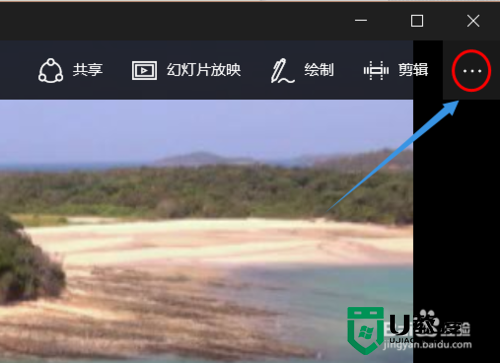
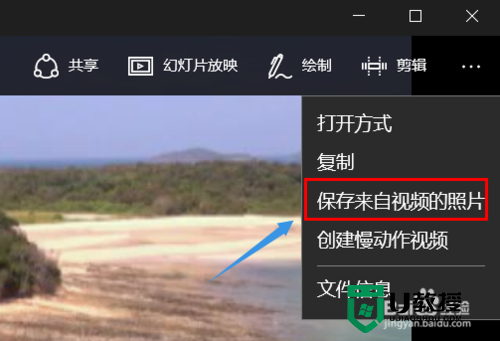
5、当视频进行到自己想要截取的位置,然后点击该选项就可以了,截取成功以后会在屏幕上自动弹出"保存照片"选项,保存以后的照片会自动保存在"此电脑"-"图片"-"保存的图片"文件夹了...
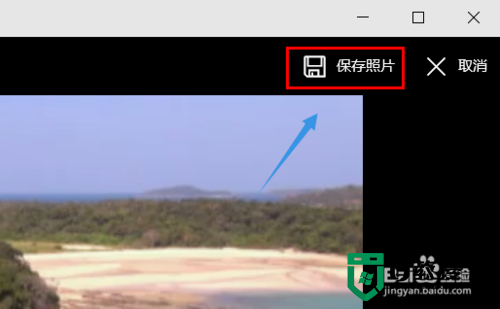
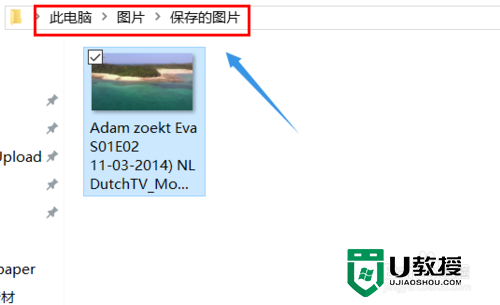
上述就是关于【win10怎么给视频截图】的全部内容,到这里就跟大家分享完了,觉得有需要的用户可以收藏此教程,更多的电脑程序故障需要修复,或者想了解u盘装机软件的话,都可以上u教授官网查看。
win10怎么给视频截图|win10视频截图的方法相关教程
- 视频怎么截取一段|视频一段的截取方法
- QQ视频截图保存在哪?
- win7系统在视频中截取gif动态图片的方法
- win10怎么用照片制作视频|win10用照片做视频的方法
- 微信视频号视频怎么下载 微信视频号怎么提取视频
- 怎么把视频转换成gif动图 怎么把视频做成gif表情包
- 微信视频号视频怎么下载 微信视频号怎么提取视频
- 电脑看网页视频没有声音怎么办丨电脑看网页视频没有声音图解
- 视频怎么转音频mp3 视频如何转换成mp3
- 微信PC版视频保存在哪里丨微信PC版视频保存图解
- 5.6.3737 官方版
- 5.6.3737 官方版
- Win7安装声卡驱动还是没有声音怎么办 Win7声卡驱动怎么卸载重装
- Win7如何取消非活动时以透明状态显示语言栏 Win7取消透明状态方法
- Windows11怎么下载安装PowerToys Windows11安装PowerToys方法教程
- 如何用腾讯电脑管家进行指定位置杀毒图解

